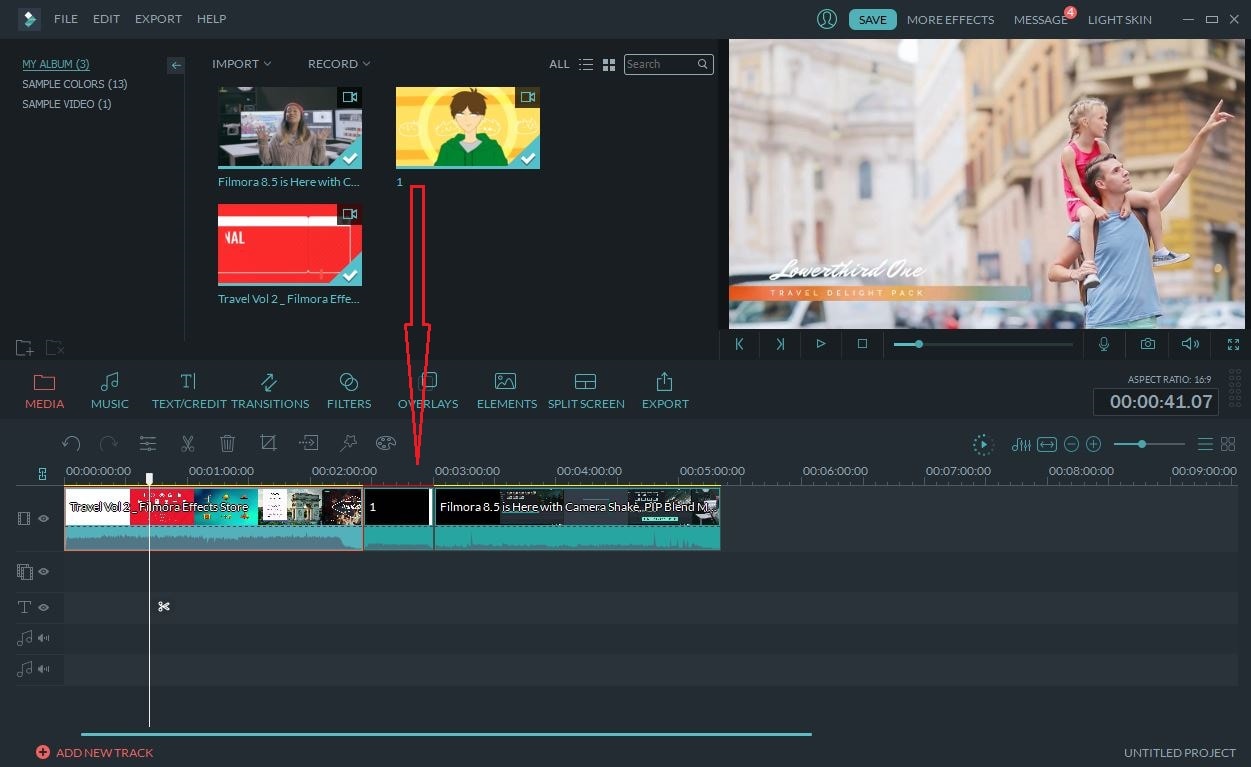Parfois, vous voudrez peut-être mixer un fichier MP4 avec d’autres fichiers vidéo ou audio. Si c’est le cas, vous avez de la chance. Cet article traite principalement de la façon de mixer plusieurs fichiers MP4, comment mélanger des fichiers MP4 avec d’autres fichiers de format vidéo, ainsi que comment mixer MP4 avec de l’audio. Vous pouvez faire tous ces travaux à l'aide d'un seul excellent mixeur MP4 - Filmora.
Ce mixeur audio MP4 convivial prend en charge presque tous les formats vidéo et audio populaires. Vous pouvez donc l’utiliser pour mélanger vos vidéos MP4 avec MP4, AVI, MKV, WMV, FLV, MOV, MTS, M2TS, MPEG, MP3 et plus encore. De plus, il ne perdra pas en qualité vidéo et audio pendant le processus de mixage de fichiers. De plus, il propose de nombreuses fonctionnalités intéressantes qui vous donneront la possibilité de retoucher vos vidéos. Veuillez lire la suite pour en savoir plus à ce sujet.
Wondershare Filmora, un logiciel simple, gratuit mais puissant pour rendre le montage vidéo plus efficace ! Vous pouvez télécharger et essayer Filmora gratuitement via les liens suivants :
 Garantie de téléchargement sécurisé, zéro logiciel malveillant
Garantie de téléchargement sécurisé, zéro logiciel malveillant
Comment Mixer des Fichiers MP4 en 3 Étapes
1 Importez les fichiers vidéo et audio dans ce mixer MP4
Après l'avoir lancé, vous pouvez cliquer sur le bouton "Import" dans le coin supérieur gauche de l’interface principale pour naviguer vers vos fichiers vidéo et audio locaux, puis les importer. Vous pourrez voir que ces fichiers ajoutés seront répertoriés dans l’album de l’utilisateur de l'application. Ou vous pouvez directement les faire glisser et les déposer de l’ordinateur vers cet album.
2 Mixez MP4 avec d’autres fichiers vidéo ou audio
Faites glisser tous les fichiers vidéo et audio que vous souhaitez mélanger ensemble de l’album de l'application vers la chronologie qui se situe en bas. Et laissez-les s’organiser sur la timeline en fonction de l’ordre de lecture. Faites attention. Vous ne pouvez pas mettre un clip de fichier sur un autre, car vous couperez automatiquement ce dernier. Si vous souhaitez mixer MP4 avec d’autres fichiers audio, vous devez en premier lieu cliquer-droit sur le clip MP4 pour sélectionner l’option "Audio Detach", et supprimer sa propre piste audio.
3 Exporter une nouvelle vidéo
Après cela, cliquez simplement sur le bouton Play dans la fenêtre Preview pour afficher l’effet en temps réel. Ensuite, appuyez sur le bouton "Create" pour sélectionner l’une des méthodes d’exportation ci-dessous.
onglet "Device" — exporter le nouveau fichier vidéo vers les appareils les plus populaires comme iPhone, iPad, iPod, HTC, PSP, Xbox, etc.
onglet "Format" — Enregistrez la vidéo dans presque tous les formats vidéo populaires comme MP4 sur votre ordinateur.
onglet "YouTube" — téléchargez directement votre chef-d’œuvre sur YouTube et Vimeo.
Wondershare Filmora, un logiciel simple, gratuit mais puissant pour rendre le montage vidéo plus efficace ! Vous pouvez télécharger et essayer Filmora gratuitement via les liens suivants :
 Garantie de téléchargement sécurisé, zéro logiciel malveillant
Garantie de téléchargement sécurisé, zéro logiciel malveillant